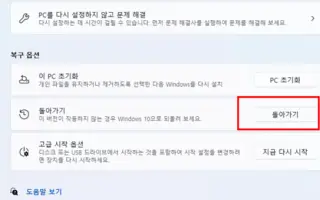Este artigo é um guia de configuração com capturas de tela para ajudá-lo a fazer o downgrade do Windows 11 para o Windows 10. Se você não gostar da instalação do Windows 11 ou causar problemas de compatibilidade, erros ou outros problemas, siga estas instruções para voltar rapidamente ao Windows 10.
Se você atualizou para o Windows 11, poderá reverter para o Windows 10 sem perder nenhum arquivo se a nova versão causar problemas ou se você não estiver pronto para uma nova experiência.
O processo é possível usando as configurações de recuperação. A única ressalva é que a opção está disponível apenas nos primeiros 10 dias após a atualização inicial. Após esse período, o Windows 11 excluirá os arquivos da instalação anterior para liberar espaço no disco rígido para armazenar os arquivos.
Após a desinstalação do Windows 11, alguns aplicativos podem precisar ser reinstalados e algumas configurações definidas durante o uso da versão mais recente podem ser perdidas.
Abaixo, apresentamos o processo de downgrade para o Windows 10 após a atualização para o Windows 11. Continue rolando para conferir.
Fazer downgrade do Windows 11 para o Windows 10
Para fazer o downgrade do Windows 11 para o Windows 10, siga as etapas abaixo.
- Abra Iniciar no Windows 11 .
- Pesquise Configurações e clique no resultado superior para abrir o aplicativo.
- Clique em Sistema .
- Clique na página de recuperação à direita .
- Clique no botão Voltar na seção “Opções de recuperação” .
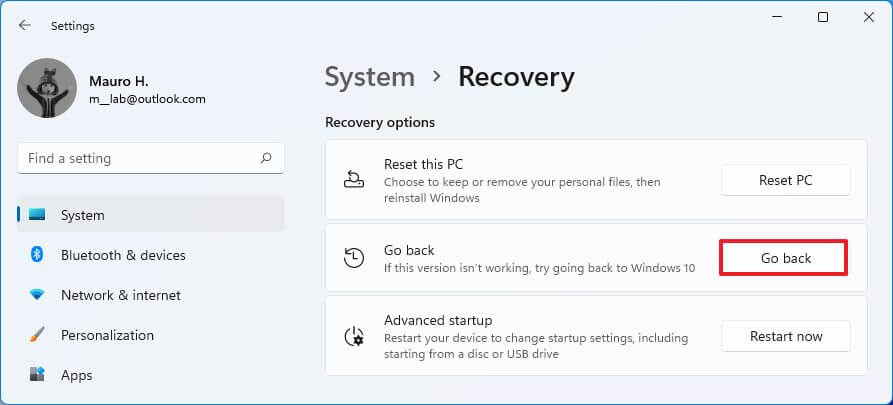
- Escolha um motivo para desinstalar o Windows 11.
- Clique no botão Avançar .
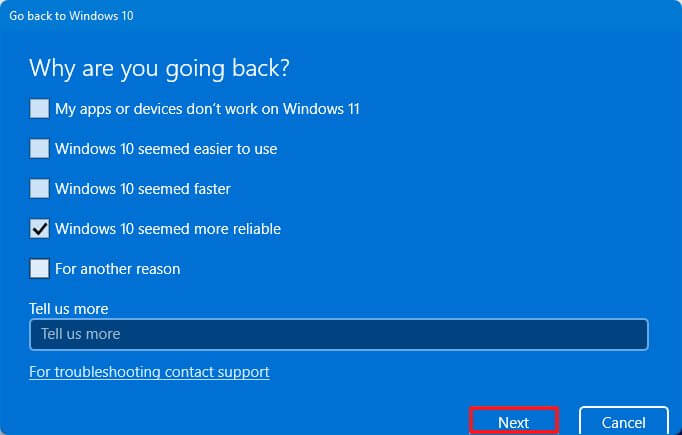
- Clique no botão Não .
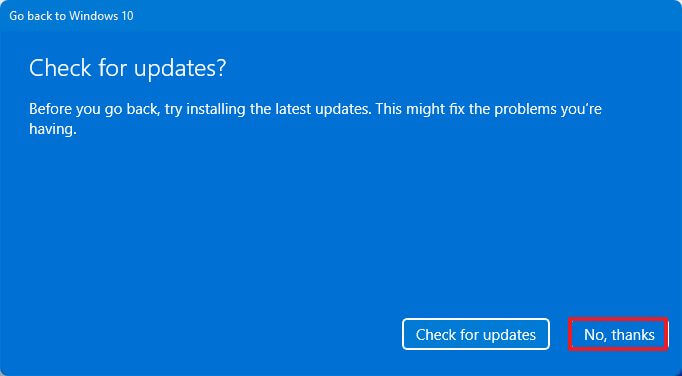
- Clique no botão Avançar .

- Clique no botão Avançar novamente.
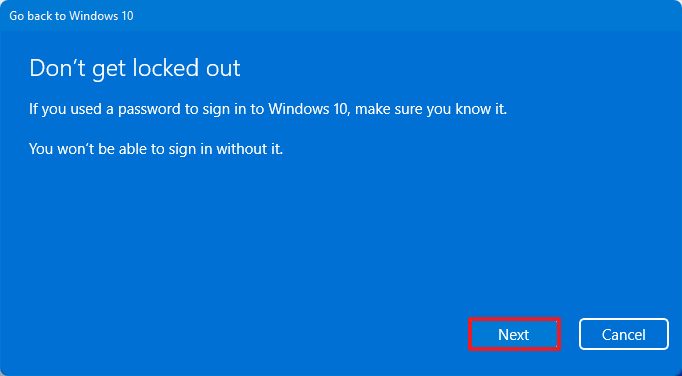
- Clique no botão Voltar para o Windows 10 .

Após a conclusão do processo, o Windows 11 será desinstalado e o sistema reverterá para o Windows 10, mantendo seus arquivos e a maioria de suas configurações e aplicativos.
Você ainda pode fazer o downgrade para o Windows 10 se as opções de recuperação disserem “Esta opção não está mais disponível neste PC”. No entanto, a única maneira de fazer isso é fazer backup de seus arquivos e fazer uma instalação limpa do Windows 10.
Veja como fazer o downgrade do Windows 11 para o Windows 10. Esperamos que esta informação tenha ajudado você a encontrar o que precisa.